图片描边是一种图像处理技术,它在图片的边缘添加一层边框或轮廓线,以突出显示图片内容或增强视觉效果。
现在为你分享一款批量图片描边工具LRMogrify2 5.10版,这是一款基于Adobe Lightroom Classic设计的插件。
为用户提供了额外的图像处理和导出功能,特别是增加了边框添加和文本注释等实用功能。
获取Adobe Lightroom Classic安装包与LRMogrify2 5.10版插件,请在文末查看领取方式。
安装Adobe Lightroom ClassicAdobe Lightroom Classic(简称LRC)是Adobe公司开发的一款专业的数字影像后期处理软件。
它提供了丰富的图像调整功能,包括曲线、颜色平衡、白平衡、曝光等,可以大幅度改善原始照片的质量。
此外,LRC还具有批处理、预设、元数据处理等方便的工作流程功能,可帮助用户更加高效地管理和处理数码照片。
解压软件包后,点击“Adobe Lightroom Classic 2024”的“Setup.exe”进行安装,选择好软件的安装路径进行快速安装。
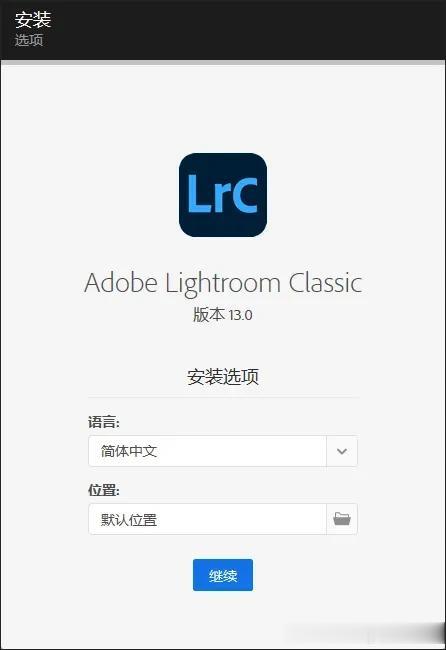
选择安装目录
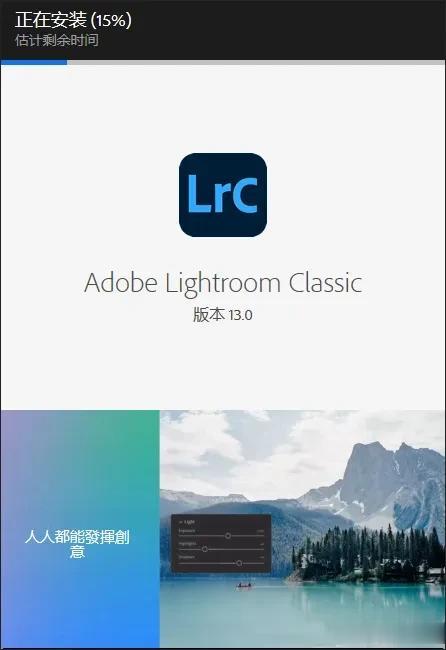
安装进度
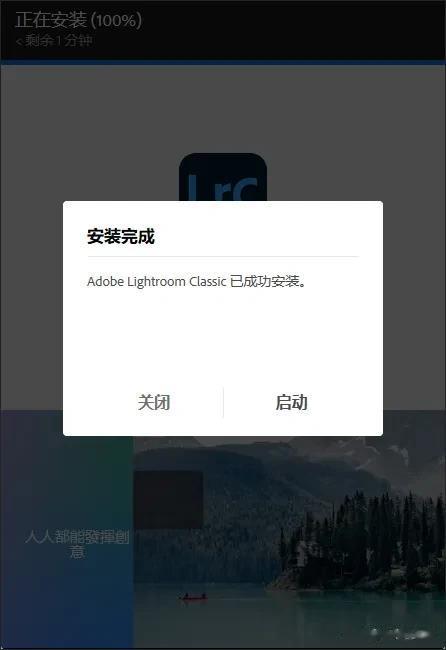
安装完毕
安装好后先点击关闭,在获取好授权后,等LR/Mogrify插件放置好后,再点击图标打开软件。
插件安装解压我们给你整理好的LRMogrify2 5.10版插件安装包,将解压的“LRMogrify2.lrplugin”文件夹粘贴到Lightroom Classic的安装根目录中。
现在就可以打开在Lightroom Classic软件,选择加载需要处理的文件路径。
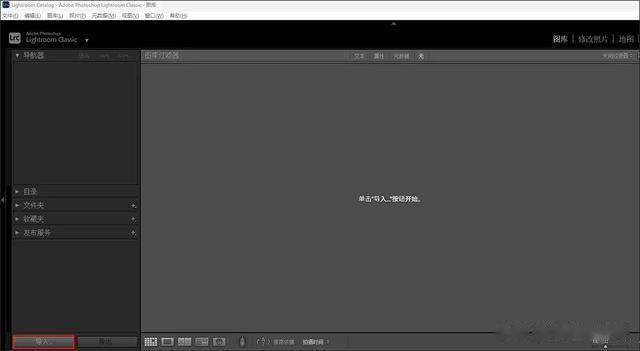
导入待处理图片
全选导出需要添加描边的图片,点击“导出”,在弹出的界面选择“增效工具管理器”。
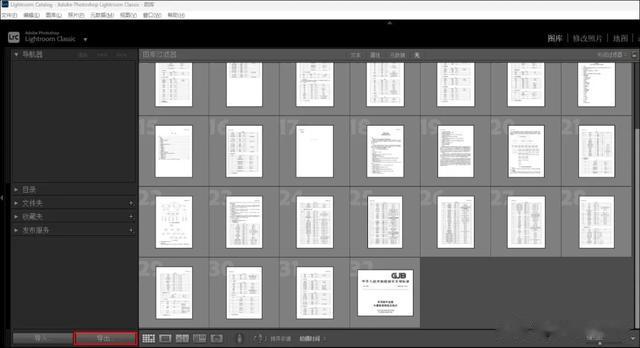
全选图片并导出
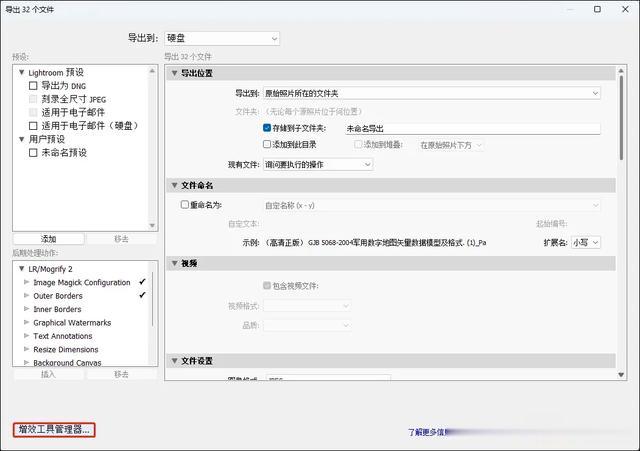
增效工具管理器设置
选择“LR/Mogrify2”,并粘贴默认的序列号“7760-10052999849”到指定位置,点击完成。
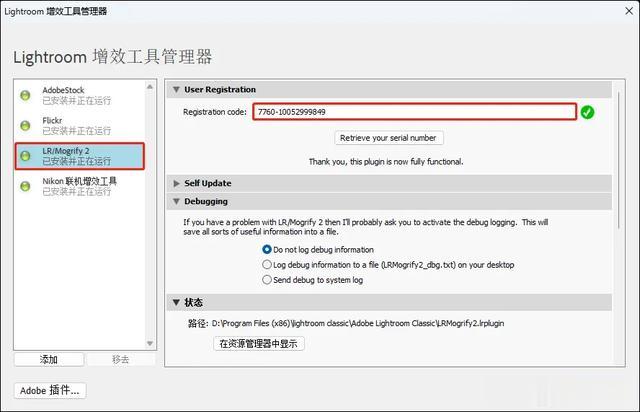
输入默认序列号
安装ImageMagick,对于Windows用户,还需要下载并安装与LRMogrify2兼容的ImageMagick版本,如“ImageMagick-7.0.11-9-Q16-HDRI-x64-dll”,一定要留意软件的安装位置。
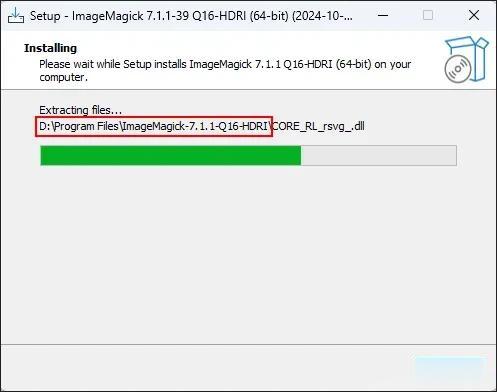
安装ImageMagick
安装完成后,在LRMogrify2的导出对话框中设置“magick.exe”的路径。
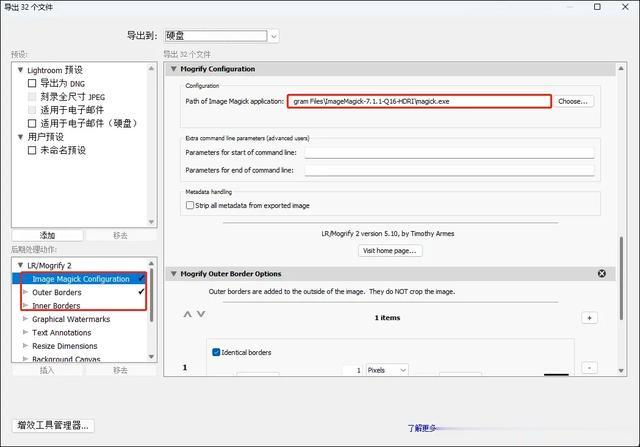
设置ImageMagick安装路径
LRMogrify2允许在导出图像时添加各种样式的边框,包括实线、虚线、阴影等。
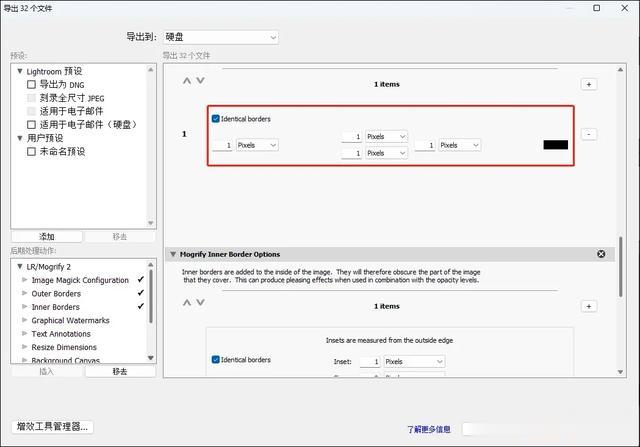
设置描边参数
通过设置不同的参数,如边框宽度、颜色、透明度等,来自定义边框样式,设置好其他的保存位置、图片质量的参数,点击“导出”软件就会自动导出到指定文件夹。
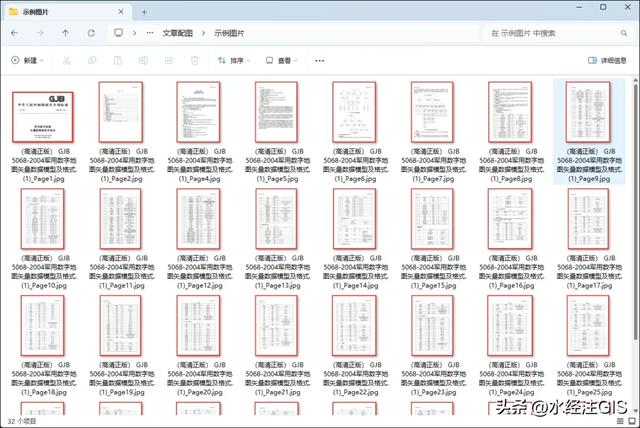
图片批量描边效果
除了边框外,用户还可以在图像上添加文本注释,如日期、时间、地点等,文本注释的字体、大小、颜色等也可以进行自定义设置。
写在最后本文为你分享了基于Adobe Lightroom Classic的LRMogrify2 5.10版图片批量描边插件,以及软件介绍、安装步骤和图片批量描边的效果展示。
你可以立即点击“分享”按钮,将本文免费分享给你的朋友!
